
W porównaniu z innymi plikami wideo, istnieje więcej sposobów na utratę nagrań GoPro, ponieważ trudno jest zachować bezpieczeństwo plików podczas wspinaczki po Arktyce, nurkowania w głębinach oceanu lub nawet po prostu jazdy rowerem po znajomych ścieżkach.
I kopie zapasowe nie zawsze są dostępne, dlatego trzeba wiedzieć, jak przywrócić pliki, gdy zaginą. Ten przewodnik zawiera szczegółowe informacje na temat utraty danych z GoPro oraz krok po kroku instrukcje na temat odzyskiwania danych z karty pamięci.
Spis treści
Główne przyczyny utraty danych z kamer GoPro
Starsze modele GoPro używały standardowych kart SD, podczas gdy nowsze modele używają kart microSD, w tym SDHC i SDXC. Te karty pamięci to wytrzymałe dyski flash, a nowsze z nich są dość trwałe, ale nadal są podatne na uszkodzenia logiczne i fizyczne – oba przypadki mogą skutkować utratą danych. Przeczytaj o typowych problemach, z jakimi borykają się użytkownicy GoPro i sprawdź, czy możesz zidentyfikować swoją sytuację:
- Przypadkowe usunięcie. Łatwo jest przypadkowo usunąć pliki z GoPro lub Mac podczas przenoszenia danych. Na szczęście dane te są nadal obecne w systemie plików – ale zostaną nadpisane, gdy nowe dane będą zapisywane na dysku.
- Formatowanie. Sformatowanie karty pamięci GoPro to świetny sposób na jej wyczyszczenie, ale proces ten całkowicie usuwa dysk pamięci. Sytuacja jest podobna do usunięcia – dane nadal są obecne w systemie plików, ale czekają na nadpisanie.
- Awaria zasilania. Jeśli zasilanie zostanie odcięte podczas odczytywania lub zapisywania danych na karcie SD GoPro, może to spowodować uszkodzenie danych lub dysku.
- Nieprawidłowe wysunięcie. Podobnie jak w przypadku awarii zasilania, nieprawidłowe wysunięcie może przerwać procesy odczytu i zapisu, które są uruchomione w tle na karcie SD GoPro. Upewnij się, że naciśniesz przycisk wysuwania przed odłączeniem dysków!
- Uszkodzenie fizyczne. Jeśli karta SD GoPro jest fizycznie uszkodzona (np. uszkodzenie cieplne spowodowane wystawieniem na wysokie temperatury, złamanie, uszkodzenie wodą), może to spowodować uszkodzenie i utratę danych. Niestety, możesz pogorszyć sytuację, próbując naprawić ją samodzielnie. Będziesz musiał wysłać ją do profesjonalnego centrum odzyskiwania danych, które posiada odpowiednie narzędzia, obiekty i specjalistów do naprawy karty pamięci.
Czy odzyskanie usuniętych plików GoPro na Mac jest możliwe?
Tak, możliwe jest odzyskanie usuniętych plików GoPro. Kiedy wideo z GoPro zostanie usunięte, dane nie są od razu eliminowane z pamięci twojej karty SD. Zamiast tego, blok danych, który zajmuje, zostaje oznaczony jako „pusty”, aby nowe dane mogły zająć jego miejsce lub go nadpisać (np. gdy nagrywasz nowy klip).
Dane, które pozostają, umożliwiają niektórym narzędziom przywrócenie usuniętych plików. Tak samo dzieje się, gdy wykonujesz „Szybki Format” na swojej karcie SD, co robi narzędzie Disk Utility Erase na Twoim Macu.
Z drugiej strony, jeśli sformatowałeś swoją kartę pamięci za pomocą samego GoPro, zazwyczaj jest to uznawane za „Pełny Format.” Pełny format zapisuje dane zerami, co sprawia, że pliki są niemożliwe do odzyskania.
Kiedy NIE jest możliwe odzyskanie plików GoPro:
- Nadpisane dane. Narzędzia do odzyskiwania danych całkowicie polegają na wszystkich danych pozostawionych przez usunięte pliki. Kiedy te dane zostaną nadpisane przez nowe pliki lub wskutek pełnego formatowania, żadne narzędzie do odzyskiwania danych nie będzie w stanie przywrócić plików GoPro.
- Nierozpoznawalna karta SD. Twój Mac musi rozpoznać i prawidłowo zamontować kartę SD GoPro, aby móc odzyskać z niej dane. Innymi słowy, Twoja karta pamięci musi ukazać się przynajmniej w Narzędziu dyskowym (nawet jeśli nie pojawi się w Finderze), aby metody opisane w tym artykule zadziałały.
- Uszkodzenie fizyczne. Jeśli Twoja karta pamięci jest fizycznie uszkodzona, zdecydowanie odradza się samodzielne próby odzyskiwania danych z karty pamięci GoPro. Prawdopodobnie doprowadzi to do trwałej utraty danych. Zamiast tego, wyślij swój dysk do profesjonalnej usługi odzyskiwania danych. Dysponują oni narzędziami i zapleczem potrzebnym do bezpiecznego odzyskiwania danych z fizycznie uszkodzonych urządzeń pamięci masowej.
Jak odzyskać usunięte pliki GoPro na Macu
Aby przywrócić pliki, musisz odłączyć kartę pamięci od swojego GoPro i użyć czytnika kart, aby połączyć ją z Mac. Następnie możesz użyć oprogramowania do odzyskiwania danych, aby ją zeskanować. Zademonstrujemy ten proces za pomocą narzędzia o nazwie Disk Drill, które jest aplikacją na Mac (i Windows), często wspominaną na tej stronie ze względu na wysoką skuteczność odzyskiwania i łatwy w obsłudze interfejs.
To świetne narzędzie, jeśli chcesz odzyskać skasowany film GoPro, ponieważ możesz go najpierw wstępnie obejrzeć w wbudowanym odtwarzaczu Disk Drill. Pokażemy to poniżej. Oficjalnie obsługuję większość znanych typów plików – pomyślnie przetestowaliśmy je z plikami GoPro MP4 i HEVC, a nawet z plikami RAW z naszych urządzeń testowych DSLR. Aby użyć Disk Drill do odzyskania skasowanych plików GoPro, wykonaj następujące kroki:
Krok 1. Upewnij się, że twoja karta pamięci jest bezpiecznie podłączona do komputera Mac za pomocą czytnika kart USB.
Krok 2. Pobierz i zainstaluj Disk Drill.
Krok 3. Otwórz Finder > Aplikacje , a następnie dwukrotnie kliknij ikonę Disk Drill, aby go uruchomić.

Krok 4. Wybierz swoją kartę SD z listy (może być wyświetlana jako „Generic Storage Device” w zależności od czytnika kart). Wybierz dysk, a nie wolumin, aby przeprowadzić dokładniejsze skanowanie. Następnie kliknij „Szukaj utraconych danych”.
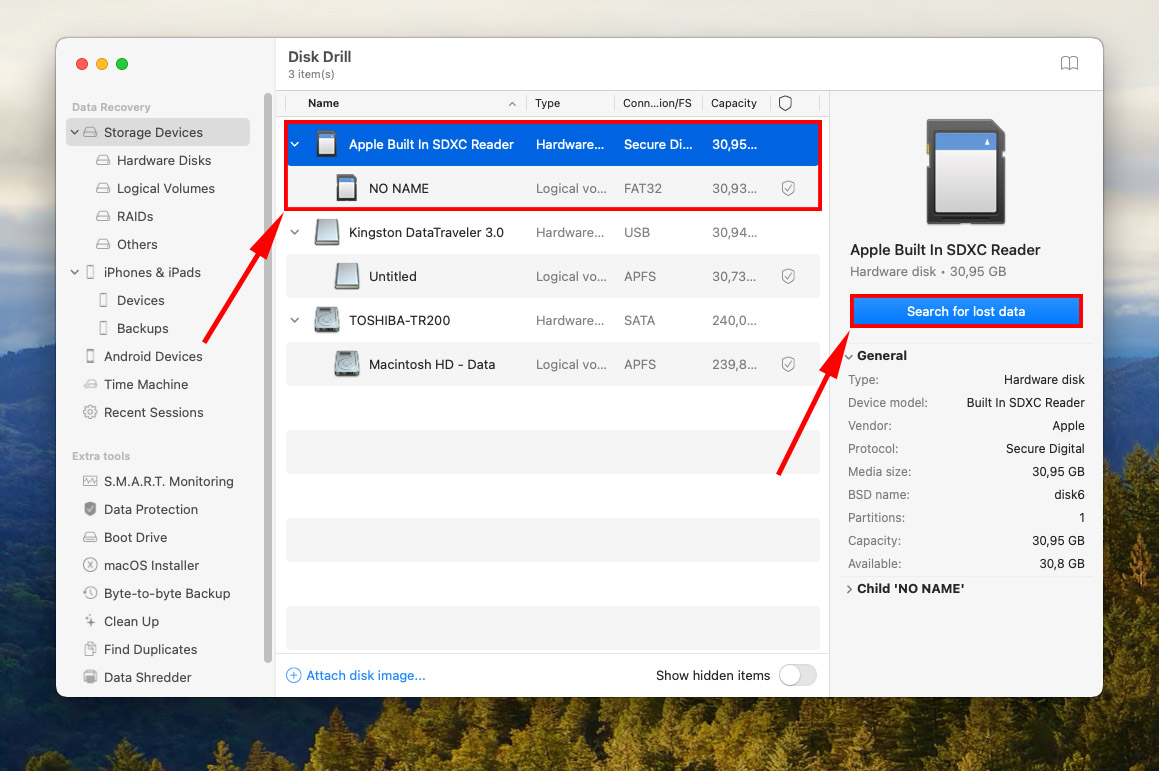
Krok 5. Disk Drill zeskanuje teraz Twoją kartę pamięci. Poczekaj na zakończenie procesu, a następnie kliknij „Przejrzyj znalezione elementy.”
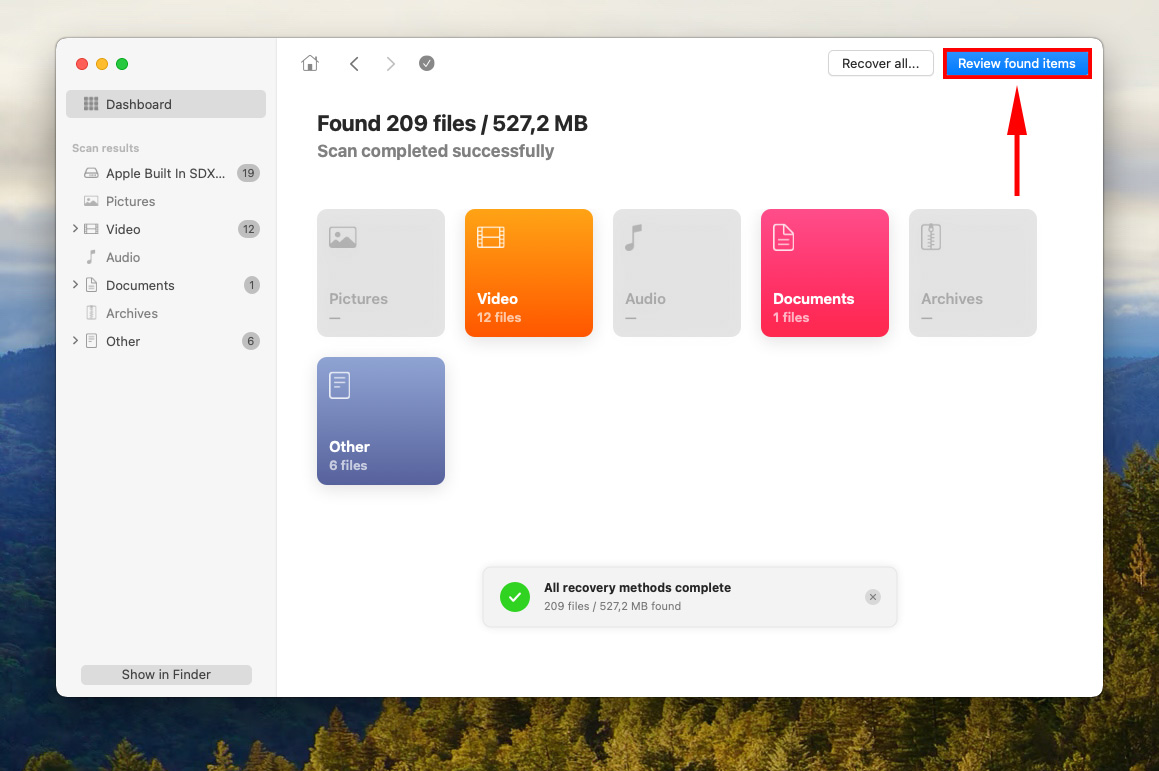
Krok 6. Powita Cię lista plików znalezionych przez Disk Drill. Możesz przeglądać określone pliki i typy plików (na przykład pliki wideo MP4) – skorzystaj z paska wyszukiwania w prawym górnym rogu okna oraz paska typów plików po lewej stronie, aby zawęzić swoje wyszukiwanie.
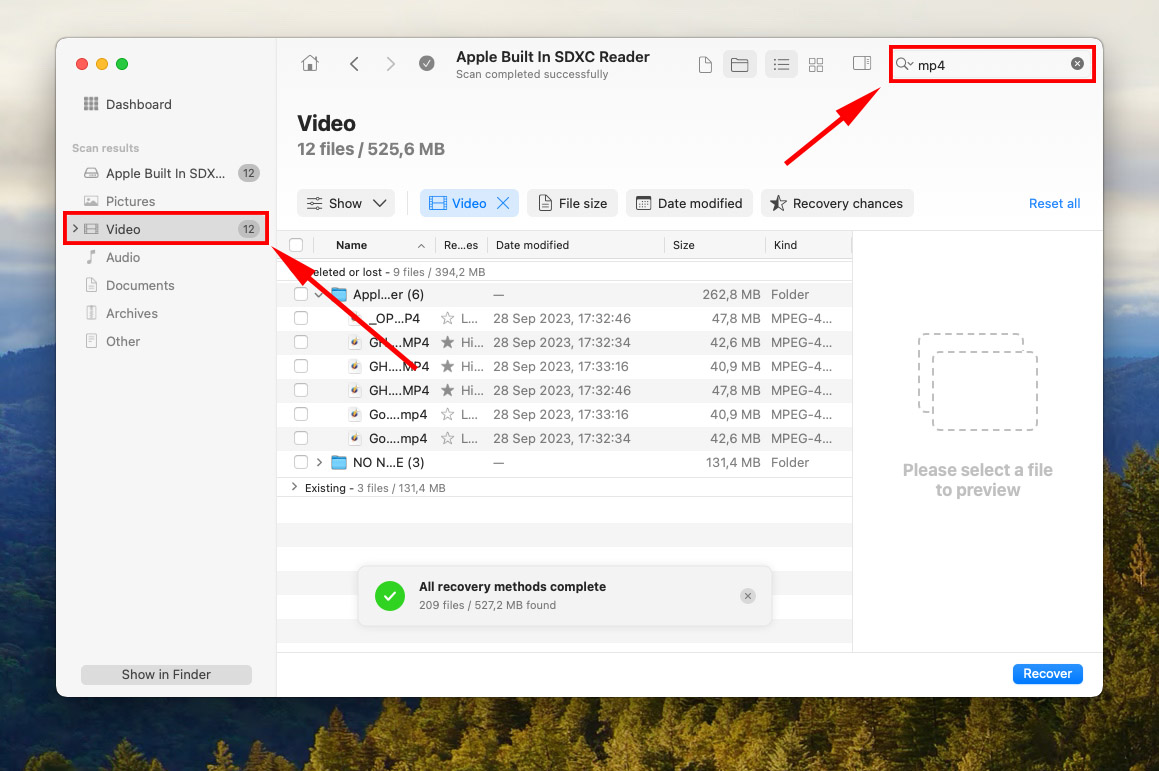
Krok 7. Podejrzyj swoje pliki, najeżdżając wskaźnikiem myszy obok ich nazw plików i klikając przycisk oka, który się pojawi. Działa to nawet z plikami MP4 i HEVC. Zanim odzyskasz usunięte filmy z GoPro, możesz je najpierw podejrzeć, aby upewnić się, że są nienaruszone.
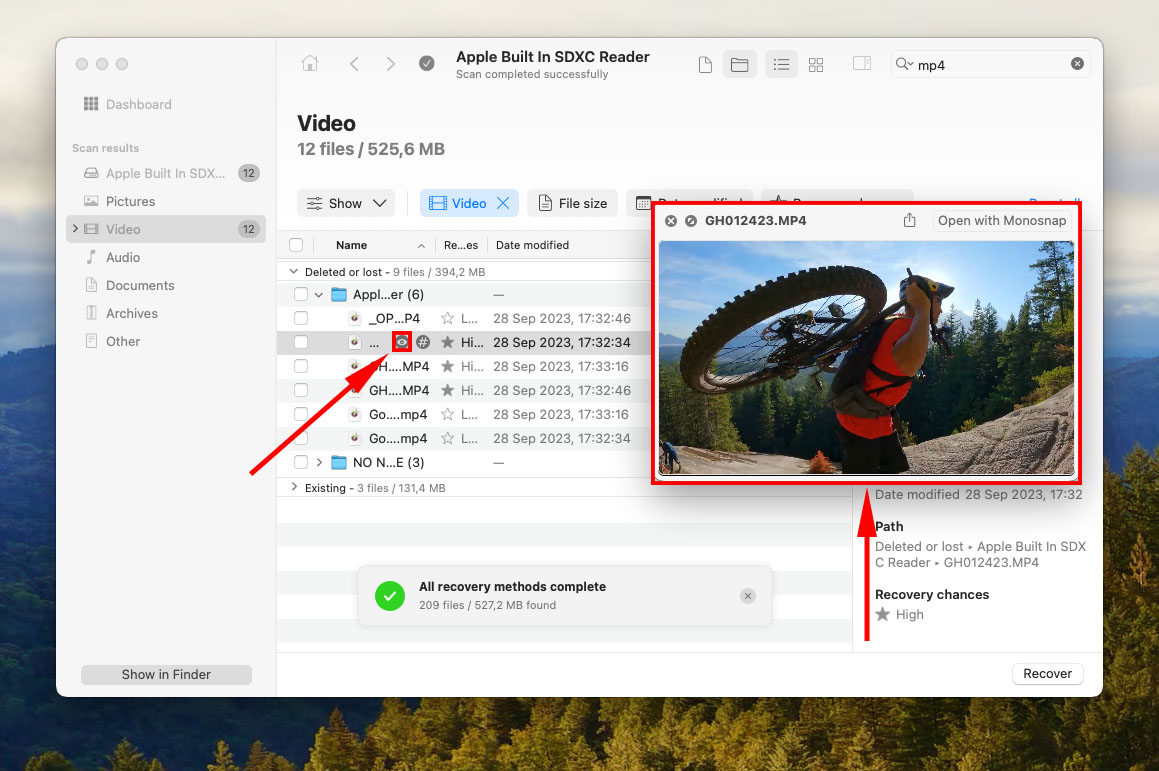
Krok 8. Wybierz pliki, które chcesz odzyskać, zaznaczając pola wyboru w najbardziej lewej kolumnie. Następnie kliknij „Odzyskaj” w prawym dolnym rogu okna.
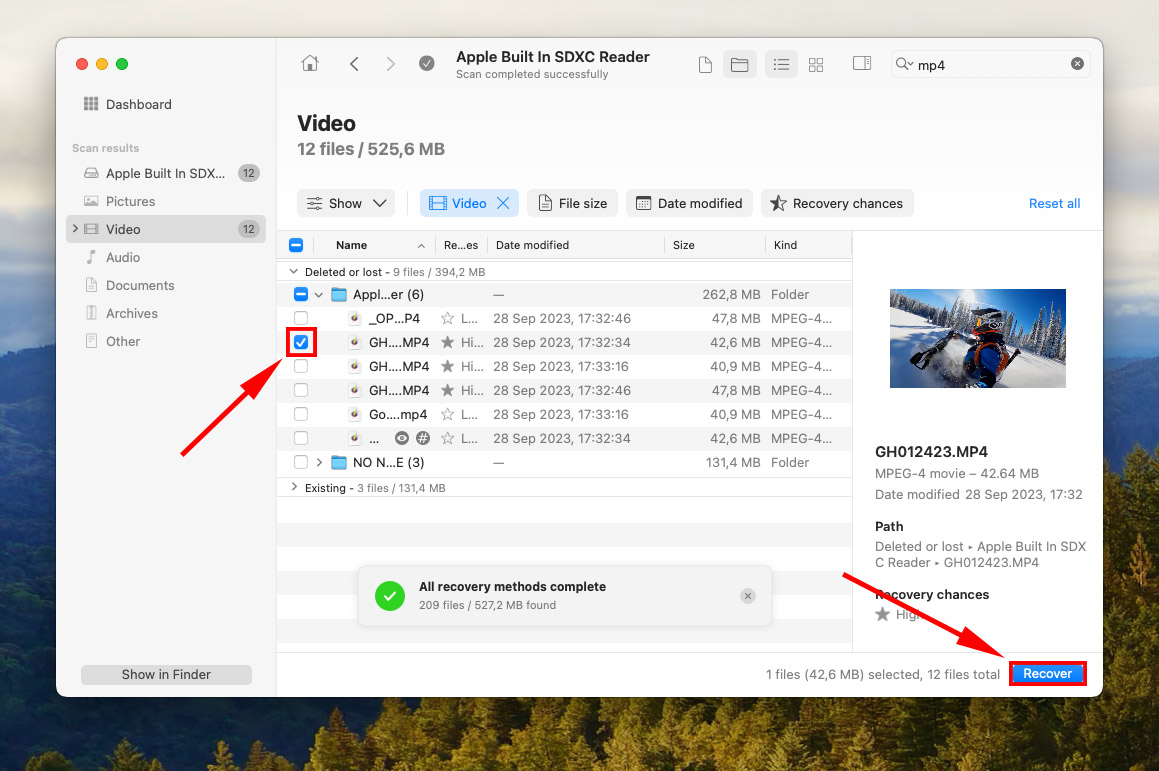
Krok 9. Wybierz folder na swoim komputerze, w którym Disk Drill będzie przechowywał odzyskane pliki. Następnie kliknij “OK”.
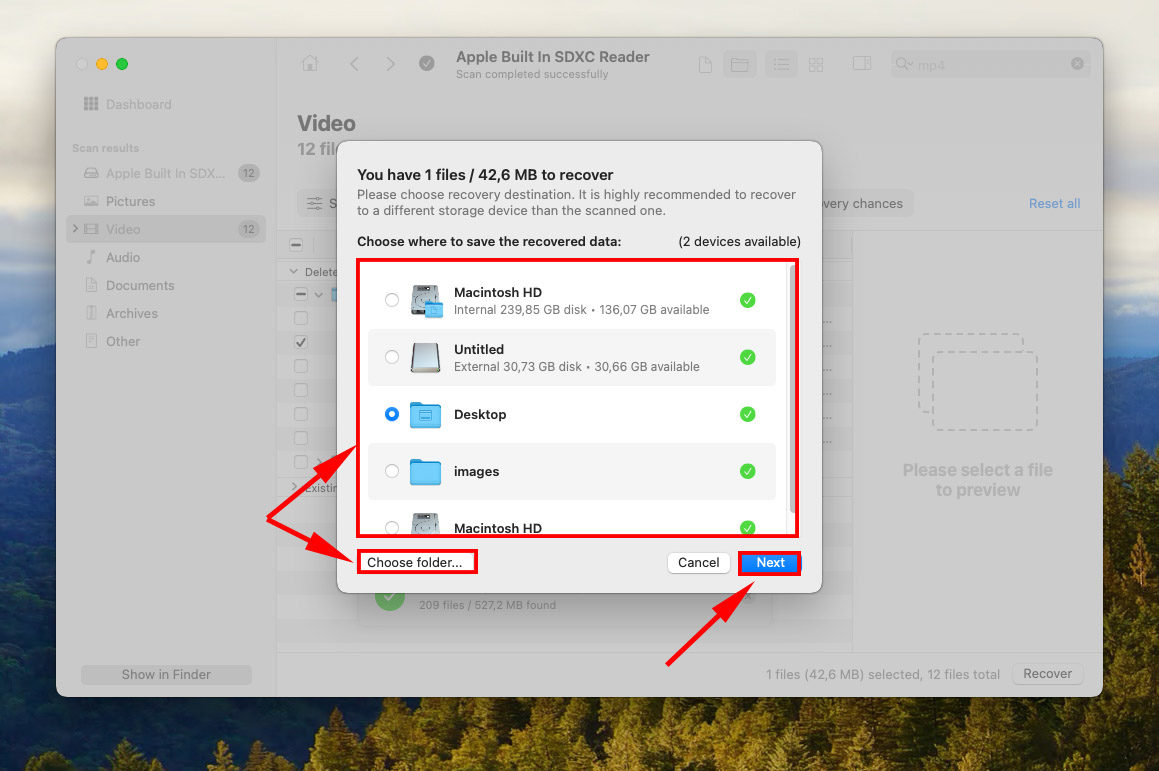
Wnioski
Pliki GoPro są podatne na usunięcie, uszkodzenie, a nawet zainfekowanie – wszystkie problemy, które dotykają urządzenia pamięci każdego rodzaju, w tym karty pamięci. A biorąc pod uwagę ich przenośność, mogą być nawet bardziej narażone na uszkodzenia spowodowane urazami fizycznymi lub ekstremalnymi temperaturami.
Jednakże w sytuacjach, które nie obejmują uszkodzeń fizycznych, masz naprawdę dużą szansę na odzyskanie plików z GoPro – zwłaszcza jeśli zaginęły niedawno. Upewnij się tylko, aby przestać używać swojego urządzenia, gdy tylko odkryjesz, że pliki zniknęły.
Podczas gdy wiele z tych problemów można uniknąć przez większość czasu, nie są one w 100% możliwe do zapobieżenia – bez względu na to, jak ostrożny jesteś. Dlatego gorąco zachęcamy do częstego tworzenia kopii zapasowych plików!
Najczęściej Zadawane Pytania
- Przypadkowo usunąłeś swoje pliki.
- Sformatowałeś kartę pamięci GoPro.
- Karta pamięci GoPro została zainfekowana wirusem.
- Doświadczyłeś nieoczekiwanego wyłączenia GoPro lub Maca podczas podłączenia karty SD i zapisywania danych.
- Karta pamięci została nieprawidłowo wysunięta.






